当你的Siri为你朗读文章时,你可以将精力集中在更重要的事情上。

重点
- Safari的“听页面”功能让你随时随地收听文章,更方便地利用碎片时间浏览网页内容。
- 要使用此功能,请确保网站与Safari的阅读器视图兼容(地址栏中的文档图标表示)。
- 点击“Aa”图标并选择“听页面”来访问播放控件,如暂停或调整语速。或者,当你访问支持的网页时,直接说:“嘿Siri,读这个!”
如果你常常发现难以抽出时间阅读网上的文章,iOS 17中Safari浏览器的“听页面”功能或许能解决你的难题。现在,你可以在移动过程中聆听文章,以下是如何操作的方法。
如何在iPhone或iPad上使用Safari的“听页面”功能
要使“听页面”功能生效,你需要访问的网站必须与Safari的阅读器视图兼容。 判断一个网页是否支持阅读器视图的简单方法是在网页加载时,观察地址栏左侧是否出现文档图标。
如果该图标出现,则你可以按照以下步骤来使用Safari的“听页面”功能:
- 启动Safari浏览器,并打开你希望Siri为你朗读的文章。
- 点击地址栏中的“Aa”图标,然后从弹出的菜单中选择“听页面”选项。
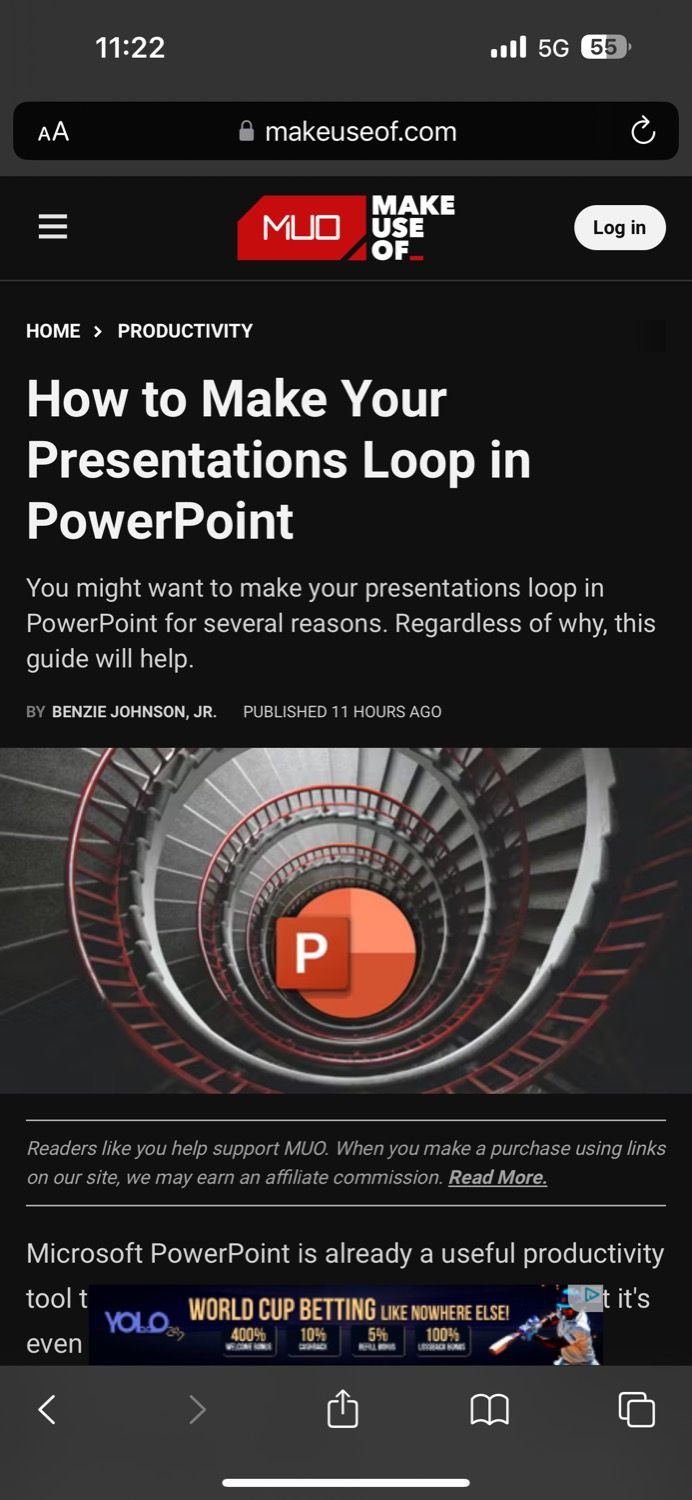
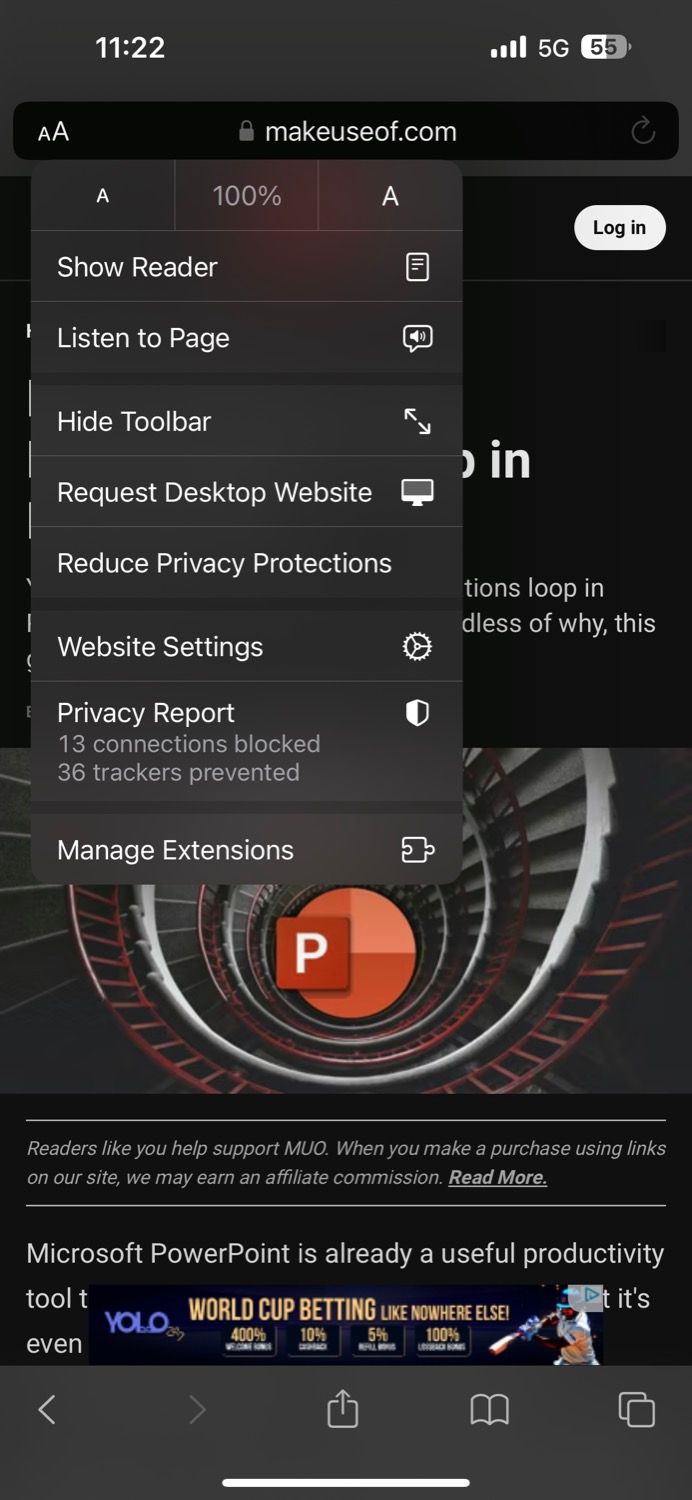
- Siri将开始朗读文章,同时地址栏中会出现一个扬声器图标,表示正在播放。
- 点击扬声器图标,并从弹出的菜单中选择“聆听控制”以显示控制选项。
- 在这个弹出窗口中,你可以暂停/恢复播放、跳到下一个句子、返回上一个句子、调整Siri的语速,以及结束聆听会话。
iOS还在锁定屏幕上提供了播放控制,以便快速便捷地访问。如果你对朗读语音的音色不满意,可以在iPhone上更改Siri的声音进行调整。
或者,你也可以在打开支持的网页后,直接让Siri为你朗读文章,例如说“嘿Siri,读这段内容!”或“嘿Siri,我想听这个页面。” 一旦Siri开始朗读,你就可以使用上面提到的聆听控制。
Siri可以在你外出时为你朗读文章
“听网页”功能是Safari的一个优秀的新增功能。该功能运行流畅,Siri能够以清晰易懂的方式朗读内容。当你想要免提了解一些网络内容时,这是一个理想的选择;例如,你可以在驾驶时充分利用它。